Informationen
In diesen Dialogen werden Informationen zum aktuellen Projekt angezeigt.
Projektinformationen
Hier können Sie Metadaten zum Projekt eingeben, die in der Projektdatei gespeichert werden, wie Projektkommentare, Angaben zum Copyright und zu beteiligten Künstlern und Toningenieuren.
Der Inhalt des Feldes Textkommentar rechts wird im auch im Infomanager unter Projekt angezeigt.
Der Textkommentar wird neben der Projektdatei (.vip) in einer separaten Textdatei mit gleichem Namen und der Dateiendung *.asc gespeichert.
Mit der Option Schreibschutz sperren Sie den Textkommentar gegen versehentliche Änderungen. Wenn Sie die Option Kommentar beim Öffnen anzeigen setzen, wird beim Öffnen des Projekts der Infomanager geöffnet, um den Kommentar anzuzeigen.
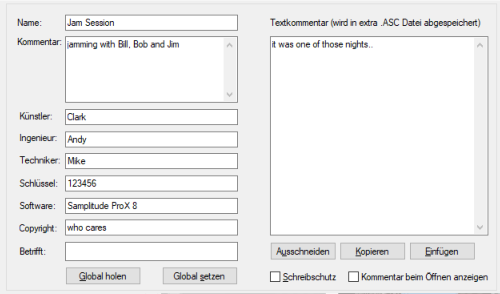
Wenn Sie Einträge in diesem Dialog öfter mit den gleichen Angaben versehen wollen, füllen Sie die entsprechenden Felder aus und klicken Sie auf Global setzen. Beim nächsten Mal können Sie dann diese Felder mit einem Klick auf Global holen ausfüllen.
Projektstatus
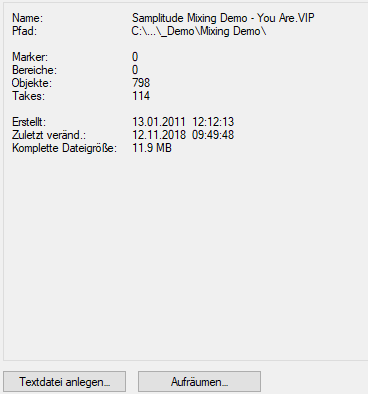
In diesem Dialog werden statistische Angaben zum Projekt angezeigt: Projektname, Pfad, Anzahl der Bereiche, Marker, Objekte und Takes, das Datum der Erstellung und der letzten Änderung. Im Menü unter der Schaltfläche Aufräumen… gibt es einige Funktionen, das Projekt zu optimieren und überflüssige Daten zu löschen.
Dabei werden keine aufgenommenen Audiodaten gelöscht, dafür gibt es die Funktion Unbenutzte Samples löschen im Menü Datei > Aufräumen & Backup.
-
ARA entfernen: Diese Funktion entfernt alle ARA-Plug-in Instanzen aus dem Projekt.
-
Überflüssige Take-Einträge entfernen: Beim Arbeiten in den Take Lanes und beim Löschen von Objekten entstehen mitunter Take-Einträge, die keine Funktion mehr haben. Für eine bessere Performance und zur Senkung des Speicherplatzbedarfs können Sie mit diesem Befehl diese Einträge entfernen.
-
Alle Take-Einträge entfernen: Sie können nach Abschluss des Compings auch alle nicht verwendeten Take-Einträge entfernen, um das Projekt zu optimieren.
Projektdateien
Der Dialog Projektdateien listet alle im Projekt verwendeten Audiodateien auf. Dabei werden Dateien, die sich außerhalb des Projektordners befinden, separat aufgelistet.
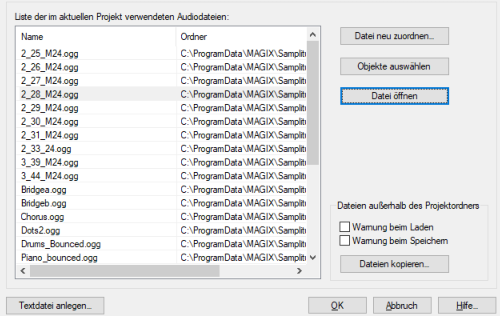
Klicken Sie eine Datei an, um sie auswählen. Mit Datei neu zuordnen… können Sie die Audiodatei im Projekt austauschen. Wählen Sie eine neue Datei aus, alle Objekte, die die alte Datei benutzt haben, werden auf die neue Datei umgesetzt. Mit Objekte auswählen wählen Sie alle Objekte aus, die auf eine Datei verweisen. Mit Datei öffnen Sie die ausgewählte Datei als Waveprojekt.
Unter Dateien außerhalb des Projektordners können Sie Warnhinweise aktivieren, die wahlweise beim Speichern oder Laden des Projekts angezeigt werden, sobald sich Audiodateiendes Projekts außerhalb des Projektordners befinden. Mit Dateien kopieren… öffnen Sie den Dialog Projektdateien zusammenfassen, um die Dateien gesammelt in den Projektordner zu kopieren.
Klicken Sie auf Textdatei anlegen…, um die Informationen aus Projektstatus und Projektdateien als Textdatei im System-Texteditor zu öffnen.